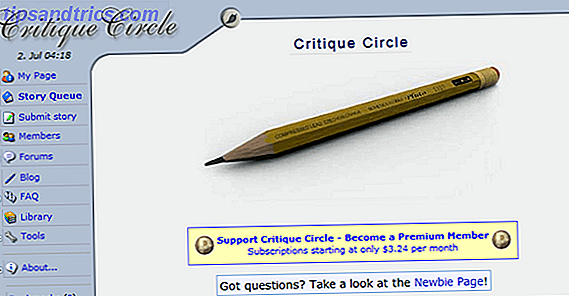Créer des copies numériques d'enregistrements analogiques chéris est une compétence utile à avoir. Non seulement cela rend l'écoute de votre collection plus facile, mais vous préservez le support original en causant moins d'usure au fil du temps.
Beaucoup de platines modernes sont déjà équipées d'interfaces numériques pour cette raison précise. D'autres configurations nécessiteront du matériel supplémentaire, mais rien de tout cela n'est hors de portée de l'amateur de vinyle.
Alors parcourons le processus d'enregistrement et de nettoyage de vos enregistrements de vinyle.
Avant de commencer: Obtenir Audacity
La première chose à faire est de télécharger Audacity pour votre système d'exploitation. Audacity est un logiciel gratuit d'enregistrement et d'édition audio open source. Vous pouvez utiliser une autre application, mais nous avons choisi Audacity car elle contient tout ce dont vous avez besoin dans un seul paquet.
Nous allons suivre ce processus sur un Mac, mais les instructions pour les utilisateurs de Windows et Linux sont pratiquement identiques. Gardez à l'esprit que la plupart des platines USB et des interfaces audio sont conçues pour être utilisées uniquement avec les machines Windows et Mac, de sorte que les utilisateurs de Linux peuvent rencontrer des problèmes de pilote.
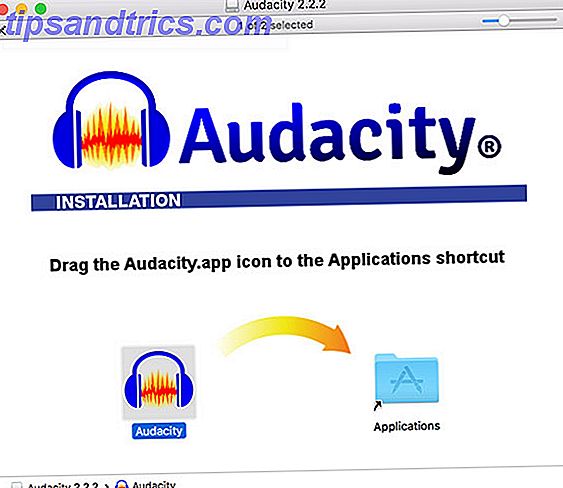
Une fois que vous avez téléchargé et installé Audacity, portez votre attention sur votre collection de vinyles. Quel que soit le disque que vous choisissez, assurez-vous de le nettoyer rapidement avant de commencer. Vous pouvez utiliser des solutions de nettoyage conçues spécifiquement pour le vinyle, mais au moins une brosse en vinyle aidera à déloger la poussière à l'intérieur des rainures.
Matériel audio nécessaire pour enregistrer le vinyle
Pour enregistrer du vinyle sur votre ordinateur, vous aurez besoin d'un des éléments suivants:
- Un tourne-disque USB: étonnamment répandu ces jours-ci, autant de platines d'entrée de gamme 7+ Des idées cadeaux brillantes pour les amateurs de musique 7+ Des idées cadeaux géniales pour les amateurs de musique Vous cherchez un cadeau pour quelqu'un qui tapote et chante la douche? Alors voici 7+ idées cadeaux brillantes pour les amateurs de musique. Lire la suite sont équipés de sorties USB. La plupart des modèles de marques connues d'entreprises comme Audio-Technica, Stanton et Numark disposent également de sorties USB.
- Une interface audio USB: Idéalement, vous en aurez besoin avec un préamplificateur phono et une broche de mise à la terre, sauf si vous acheminez votre platine via un amplificateur existant.

Si vous optez pour l'option tourne-disque USB, vous devrez simplement le brancher sur votre ordinateur et activer le préampli intégré. Beaucoup de platines ont un interrupteur à l'arrière à côté de la sortie USB qui active ou désactive le préampli. Si possible, en obtenir un avec un contrôle de volume de préampli.
Si vous êtes sur le marché pour une interface USB, quelque chose comme le Behringer U-PHONO UFO202 fournit tout ce dont vous avez besoin en un seul paquet: un préampli, des entrées stéréo appropriées et une broche de mise à la terre. Il tire son pouvoir de votre ordinateur, de sorte que vous n'avez pas besoin de brancher quoi que ce soit en dehors de la plaque tournante.
BEHRINGER U-PHONO UFO202 BEHRINGER U-PHONO UFO202 Acheter maintenant chez Amazon $ 25.00
D'autres interfaces audio USB feront également l'affaire. Comme votre platine tourne probablement déjà dans un amplificateur normal, vous pouvez prendre ce signal stéréo déjà amplifié et l'acheminer à travers une vieille interface USB.
Quelle que soit l'option choisie, Audacity reconnaîtra probablement l'entrée comme quelque chose de générique comme le CODEC audio USB ou le périphérique audio USB PnP . Une fois que vous avez correctement connecté votre tourne-disque à votre ordinateur, les instructions pour capturer cet audio sont les mêmes quelle que soit la méthode que vous utilisez.
Configuration d'Audacity pour les enregistrements de vinyle
Avant de commencer l'enregistrement, il est conseillé de passer quelques minutes à configurer Audacity.
Ouvrez Audacity et accédez aux préférences, puis cliquez sur Devices dans le menu de gauche. Dans la liste déroulante Enregistrement, choisissez votre tourne-disque ou votre périphérique audio USB (s'il n'apparaît pas, assurez-vous qu'il est connecté et sous tension, puis redémarrez Audacity).
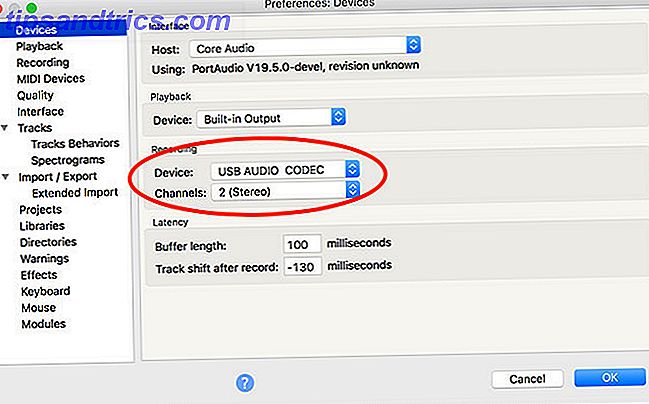
Ensuite, cliquez sur Enregistrement dans la barre latérale de gauche. Ici vous pouvez vérifier l'option Software Playthrough, qui vous permet d'écouter vos enregistrements pendant que vous les faites.
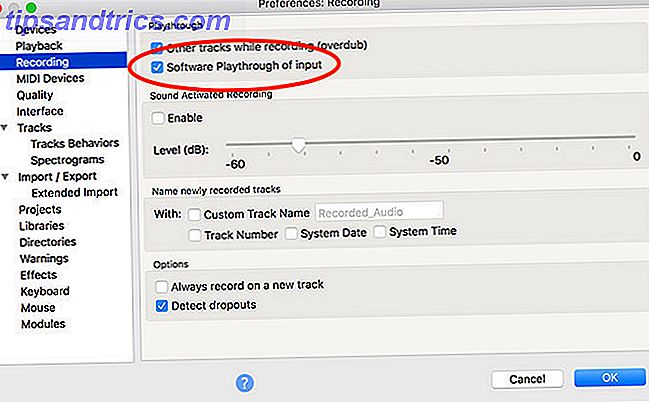
Enfin, cliquez sur Qualité dans le menu. Il est recommandé d'utiliser les paramètres Audacity par défaut pour les nouveaux enregistrements. Assurez-vous que la fréquence d'échantillonnage par défaut est réglée sur 44100 Hz et que le format d'échantillonnage par défaut est réglé sur float 32 bits .
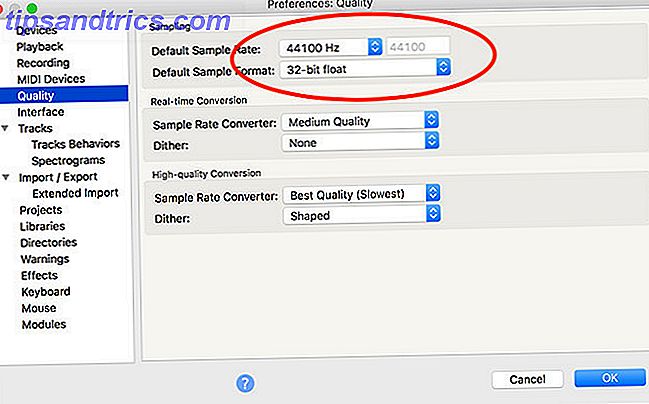
Avant d'enregistrer, il est recommandé de surveiller votre enregistrement pour éviter les coupures. L'écrêtage se produit lorsque l'audio source est trop fort, provoquant une distorsion et une perte audio. Si la forme d'onde atteint le haut de l'échelle, un écrêtage se produira.
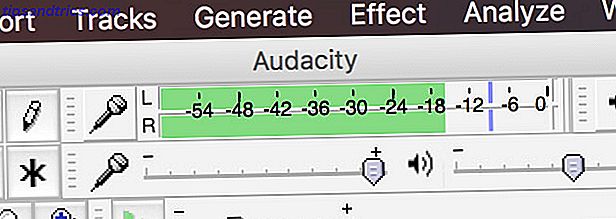
Pour vérifier vos niveaux:
- Cliquez sur l'enregistreur en haut de l'écran, où il est indiqué Cliquez pour commencer la surveillance .
- Commencez à jouer le disque que vous voulez enregistrer.
- Observez le compteur pour l'écrêtage. Vous voulez viser un pic maximum d'environ -6 dB (0.5 si vous avez choisi un mètre linéaire).
- Réglez les niveaux d'enregistrement en utilisant le curseur juste en dessous du mètre pour éviter l'écrêtage, tout en vous assurant que la source est assez forte.
- Passer à travers le dossier à des sections particulièrement fort pour s'assurer que vos paramètres fonctionneront pour l'enregistrement entier.
Utilisateurs Mac: impossible de régler le contrôle du volume USB?
Certains périphériques USB ne vous permettent pas de changer le volume d'un signal entrant. Dans ce cas, le signal que vous obtenez est le signal avec lequel vous êtes coincé. C'est la raison pour laquelle les préamplis à platine avec contrôles de volume sont les plus utiles.
La seule application que nous avons trouvé qui peut aider à cet égard (nous avons essayé beaucoup, y compris Soundflower, Sound Control, et Sound Siphon) est Loopback. Ce n'est pas bon marché à 99 $, mais le travail est fait. Créez un périphérique audio virtuel avec votre périphérique audio USB, puis utilisez-le comme entrée d'enregistrement dans Audacity. Vous aurez un contrôle total sur le volume d'entrée.
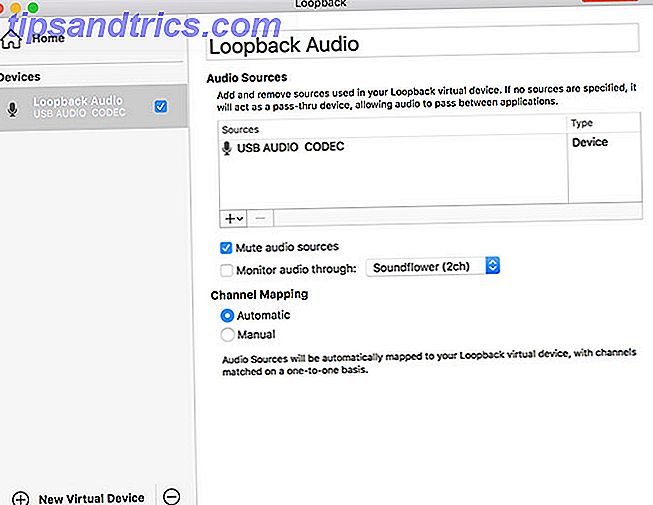
Votre autre option est d'investir dans une interface audio USB et de connecter votre tourne-disque de cette façon à la place. C'est presque certainement moins cher que le 99 $ que vous paierez pour Loopback, mais ajoute plus de câbles à s'inquiéter. Cependant, vous pouvez trouver d'autres utilisations pour l'enregistrement audio du système Comment enregistrer l'audio du système sur une plate-forme Comment enregistrer l'audio du système sur une plate-forme L'audio du système d'enregistrement est utile pour les voix hors champ. Nous vous montrerons les meilleures façons d'enregistrer l'audio interne sur Mac, Windows, Android et plus encore. Lire la suite avec Loopback dans le futur.
Connaître une autre application qui peut router l'audio du périphérique USB vers un périphérique virtuel et rétablir le contrôle du volume? Faites le nous savoir dans les commentaires!
Enregistrement de votre vinyle avec Audacity
Une fois que vous avez configuré Audacity, appuyez sur le bouton Enregistrer pour créer une nouvelle piste, puis commencez à jouer du vinyle sur votre platine connectée. Si vous avez activé la lecture logicielle, vous entendrez l'enregistrement en temps réel. Asseyez-vous et attendez que l'enregistrement soit terminé.
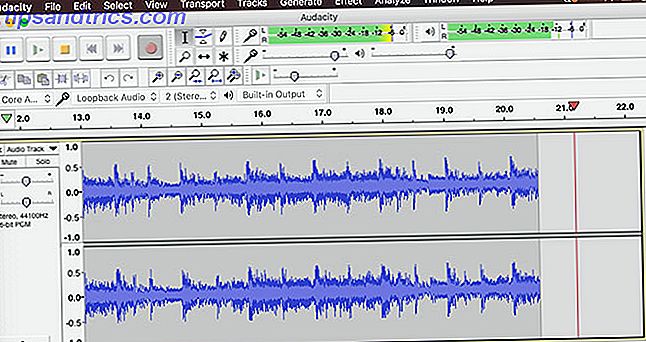
Les platines sont particulièrement sensibles aux vibrations, alors assurez-vous qu'il n'y a pas d'interférences externes pendant l'enregistrement. Vous pouvez acheter des étagères en vinyle et des supports amortisseurs pour atténuer les vibrations et les chocs.
Appuyez sur le bouton Pause quand il est temps de retourner l'enregistrement, puis reprenez l'enregistrement une fois que vous l'avez fait. Il est préférable d'enregistrer l'ensemble du disque (ou plusieurs disques, le cas échéant) avant de commencer le traitement audio et l'étiquetage des pistes.
Étiquetage et nettoyage audio
Dans Audacity, cliquez sur Pistes> Ajouter nouveau> Piste d'étiquette pour créer une piste sous votre enregistrement audio. Zoom arrière pour que vous puissiez voir l'enregistrement complet (ou un morceau décent de celui-ci). Sur la piste d'étiquette, cliquez et faites glisser toute la longueur d'une piste, puis appuyez sur Cmd + B (ou Ctrl + B ) pour créer une étiquette.
Entrez un nom de piste, idéalement avec le numéro de piste au début pour faciliter l'exportation de votre enregistrement. Répétez jusqu'à ce que vous avez étiqueté toutes les pistes.
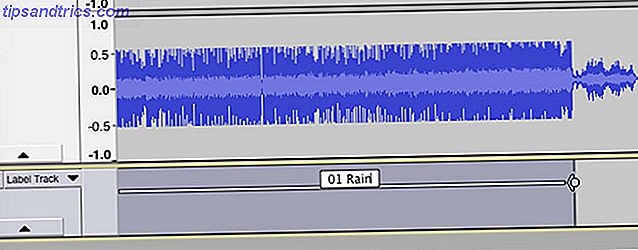
À ce stade, il est possible de nettoyer votre audio si vous le souhaitez, en utilisant une variété d'outils intégrés d'Audacity. 7 Astuces Audacity pour un meilleur montage audio sur un budget 7 Astuces Audacity pour un meilleur montage audio sur un budget et-les travaux de culture? Connaître quelques astuces d'Audacity peut rendre votre vie d'édition audio beaucoup plus facile. Lire la suite . Cela inclut la suppression des pops et des fissures de l'audio, la réduction du souffle, ou l'augmentation du volume global si vous pensez que c'est trop silencieux.
La suppression des clics supprime les clics et les clics de l'audio, ce qui est un problème courant avec les enregistrements de vinyle. Pour l'utiliser, trouvez un clic dans votre piste (ils ressemblent à des lignes verticales) et écoutez pour confirmer que c'est quelque chose que vous voulez supprimer. Maintenant que l'audio est sélectionné, dirigez-vous vers Effets> Suppression de clic . Jouez avec les paramètres jusqu'à ce que vous soyez satisfait des résultats.
Le retrait du sifflement est un autre outil à votre disposition. Sélectionnez d'abord quelques secondes d'audio faites entre les pistes, lorsque seul le sifflement d'arrière-plan est audible. Ensuite, allez à Effets> Réduction du bruit et cliquez sur Obtenir le profil de bruit .
Maintenant, sélectionnez votre piste entière avec Cmd + A (ou Ctrl + A ). Enfin, revenez à Effets> Réduction du bruit puis cliquez sur Aperçu pour voir à quoi ressemblent les résultats. Modifiez les paramètres, puis appuyez sur OK pour appliquer.
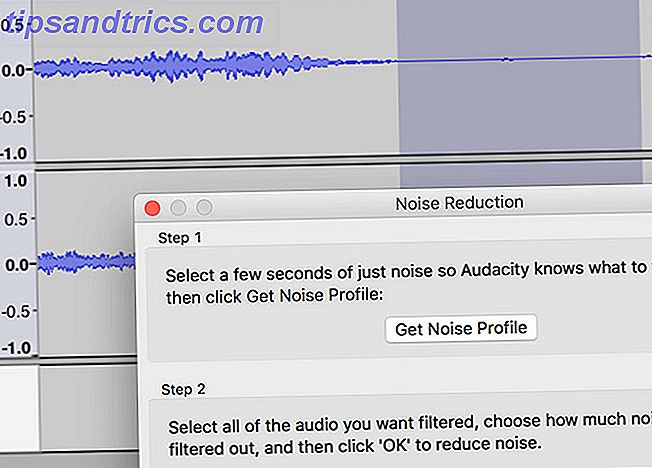
Enfin, Effects> Amplify vous permettra de booster le volume si vous pensez que votre enregistrement est un peu trop silencieux.
Finition: Exportation de votre audio
Avec vos pistes étiquetées et votre audio nettoyé, dirigez vers Fichier> Exporter> Exporter plusieurs . Choisissez un format dans lequel enregistrer votre audio. Les fichiers WAV non compressés sont sans perte et donc les plus proches de la qualité "master", mais ils prennent beaucoup de place.
Vous pouvez conserver une copie WAV sur un lecteur externe, puis exporter une version MP3 ou M4A pour l'écouter sur vos appareils portables. FLAC est un autre bon choix. ALAC vs FLAC: le meilleur pour écouter de la musique sans perte sur Mac et iOS ALAC vs FLAC: le meilleur pour écouter de la musique sans perte sur Mac et iOS Saviez-vous qu'Apple a son propre système sans perte? un codec audio? Il est compatible avec iTunes et iOS, vous pouvez donc changer de format sans changer votre routine. Lire la suite qui n'entraîne aucune perte de son perceptible.